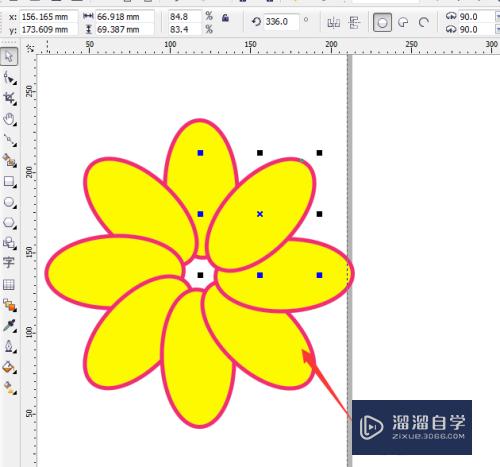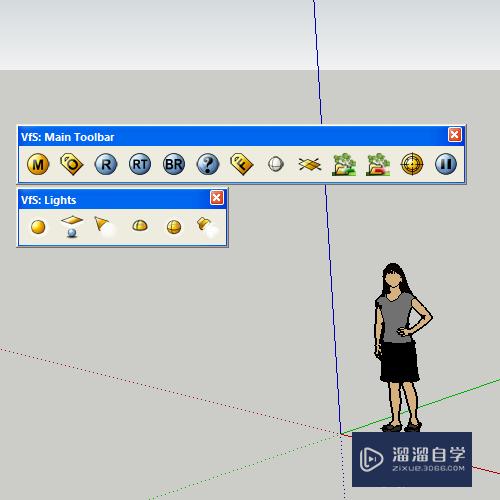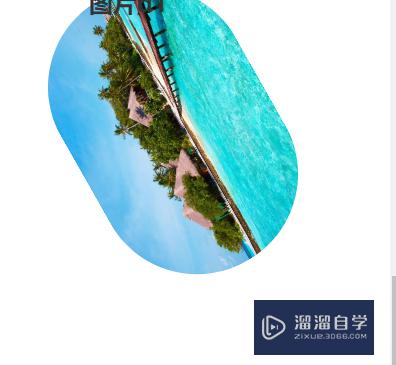如何在Word中插入文件中的文字优质
Word是一款非常常用的文档编辑软件。无论是学习还是工作都离不开它。那么如何使用这款软件的常规功能呢?今天小渲就来给大家总结一下使用方法。希望能给大家带来帮助。
如果大家想要学习更多的“Word”相关内容。点击这里可学习Word课程>>
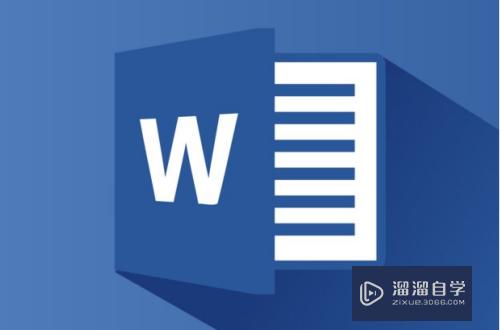
工具/软件
硬件型号:联想ThinkPad P14s
系统版本:Windows7
所需软件:Word2007
方法/步骤
第1步
以下内容就是为大家分享的常用方法。

第2步
首先。点击左下角。打开开始菜单。在所有程序中找到Microsoft Word2007文件并点击打开。
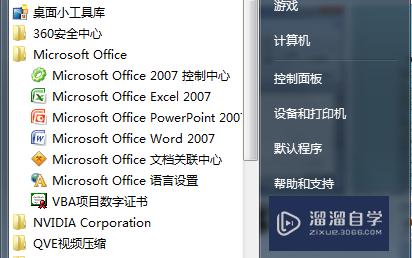
第3步
再点击打开后便可以看到Word的界面了。
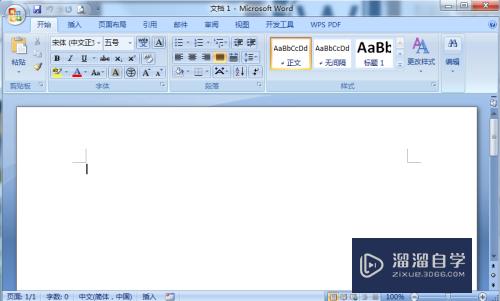
第4步
在Word界面中找到我们需要的插入功能。如图所示。
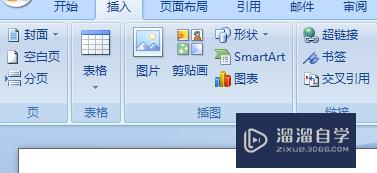
第5步
点击插入功能后。在跳出来的插入功能栏中找到对象。
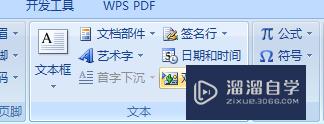
第6步
点击如图所示的发亮图标即可在下拉栏中找到文件中的文字。点击即可插入文件中的文字了。
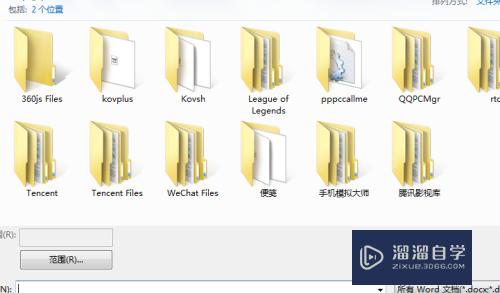
总结
1.打开菜单栏。找到Word
2.打开Word软件。找到插入功能栏
3.点击即可插入文件中的文字
以上关于“如何在Word中插入文件中的文字”的内容小渲今天就介绍到这里。希望这篇文章能够帮助到小伙伴们解决问题。如果觉得教程不详细的话。可以在本站搜索相关的教程学习哦!
更多精选教程文章推荐
以上是由资深渲染大师 小渲 整理编辑的,如果觉得对你有帮助,可以收藏或分享给身边的人
本文标题:如何在Word中插入文件中的文字
本文地址:http://www.hszkedu.com/72604.html ,转载请注明来源:云渲染教程网
友情提示:本站内容均为网友发布,并不代表本站立场,如果本站的信息无意侵犯了您的版权,请联系我们及时处理,分享目的仅供大家学习与参考,不代表云渲染农场的立场!
本文地址:http://www.hszkedu.com/72604.html ,转载请注明来源:云渲染教程网
友情提示:本站内容均为网友发布,并不代表本站立场,如果本站的信息无意侵犯了您的版权,请联系我们及时处理,分享目的仅供大家学习与参考,不代表云渲染农场的立场!